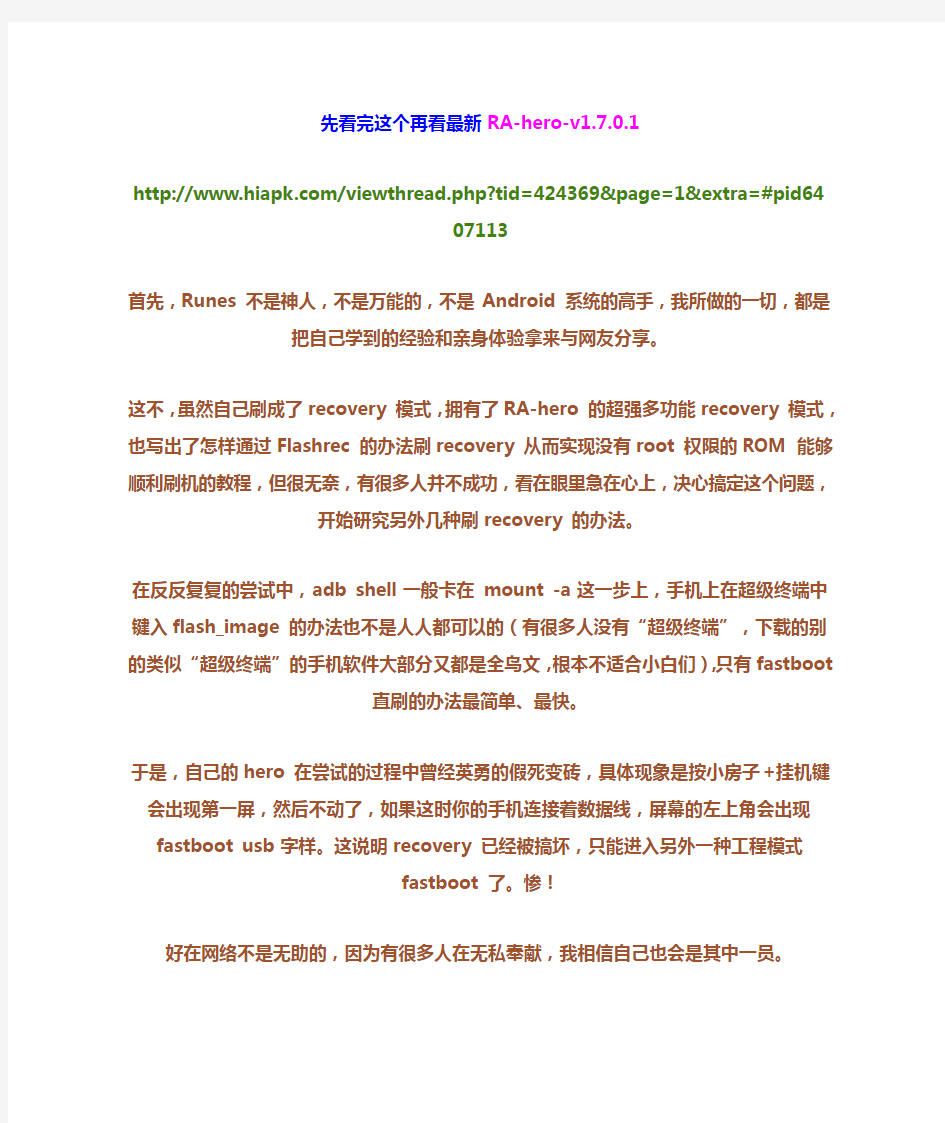

先看完这个再看最新RA-hero-v1.7.0.1
https://www.doczj.com/doc/4618469935.html,/viewthread.php?tid=424369&page=1&extra=#
pid6407113
首先,Runes 不是神人,不是万能的,不是Android 系统的高手,我所做的一切,都是把
自己学到的经验和亲身体验拿来与网友分享。
这不,虽然自己刷成了recovery 模式,拥有了RA-hero 的超强多功能recovery 模式,也写出了怎样通过Flashrec 的办法刷recovery 从而实现没有root 权限的ROM 能够顺利刷机的教程,但很无奈,有很多人并不成功,看在眼里急在心上,决心搞定这个问题,开始
研究另外几种刷recovery 的办法。
在反反复复的尝试中,adb shell 一般卡在 mount -a 这一步上,手机上在超级终端中键入flash_image 的办法也不是人人都可以的(有很多人没有“超级终端”,下载的别的类似“超级终端”的手机软件大部分又都是全鸟文,根本不适合小白们),只有fastboot 直
刷的办法最简单、最快。
于是,自己的hero 在尝试的过程中曾经英勇的假死变砖,具体现象是按小房子+挂机键会出现第一屏,然后不动了,如果这时你的手机连接着数据线,屏幕的左上角会出现fastboot usb 字样。这说明recovery 已经被搞坏,只能进入另外一种工程模式 fastboot 了。惨!
好在网络不是无助的,因为有很多人在无私奉献,我相信自己也会是其中一员。
————————————————————
鉴于很多人不会DOS 命令,我现在写出最简单、最易懂的Fastboot 直刷Recovery+SPL 教程,教你无论有没有root 权限,无论什么ROM 版本,一步刷成recovery 进入美妙的刷机世界。
人的认知是不断进步的,这也是我为什么要重新改写
这个教程的原因,对不起,很多时候其实也误导了大家的刷机,对此,我感到非常的抱歉。
————————————————————
SPL、Recovery、ROM(Radio)三者关系图解
QUOTE:
Fastboot 方式直刷 Recovery +SPL 教程(一起搞定,也可以有选择的单独刷recovery 或者SPL ):
1、首先,关机后,按小房子+挂机键进入recovery 模式,如果没有版本显示或者只有三
个选项或者不是RA 1.6.2 的显示,那么需要刷recovery 为RA,便于刷机。
2、其次,关机后,按返回键+挂机键进入SPL 模式,白色屏幕,显示你的SPL 版本和
fastboot usb 字样。
注意:是返回键+挂机键!!不是进入recovery 用的小房子+挂机键。认真观察自己手机的SPL 版本号和SPL是否为S-OFF,如果为S-ON 则需要把SPL 刷成S-OFF,便于在recovery 模式一旦出现问题的时候可以在电脑上拯救你的recovery 。
3、如果你的recovery 不是RA 1.6.2又或者SPL 为S-ON,那么你需要刷recovery 和SPL,
不要着急,按照操作一步步来,都可以轻松搞定。
4、下载 fastboot 工具包,直接将三个文件解压到电脑C 盘根目录。
5、将下载好的recovery 包(比如:recovery-RA-hero-v1.6.2.img)放到电脑C 盘根目录。,下载好解压就ok,变成img后缀的文件!(这一步网络上很多教程都说是放入sd卡根目录,大谬千里,以讹传讹,误人子弟啊。写的人根本就没有亲身体验!这是胡说!你如果这样做了,悲惨到只能面对:error:cannot load recovery-RA-hero-v1.6.2.img 的命运。)
6、如果你需要刷SPL 为S-OFF,则下载SPL-unlocked_1.76.2007.zip 包,放入sd 卡根目
录。不需要刷SPL 的请跳过此步骤往下。
7、将你的手机使用数据线连接好电脑,关闭手机。
8、按住手机返回键+挂机键不松手,进入fastboot 模式(SPL)。
9、点电脑上的“运行”,在里面键入cmd,执行,弹出DOS 命令窗口。
10、在 DOS 命令窗口键入cd C:\,进入电脑C 盘根目录之下,显示C:\>。
11、继续键入fastboot boot 你放入电脑C 盘根目录的recovery 包全名。不需要刷SPL 的
请跳过此步骤往下。
比如:fastboot boot recovery-RA-hero-v1.6.2.img
12、这时候你的手机上会出现一个RA 的recovery,这只是用电脑在手机上形成并运行一个
recovery 的镜像,并不是你真的刷好了recovery。
但是你可以使用这个recovery 来刷机和进行各种操作,都是可以而且好使的。下面我们就
用这个临时的镜像来刷你的SPL。
不需要刷SPL 的请跳过此步骤往下。
13、进入Flash zip from sdcard选项,找到刚才你放入sd 卡的
SPL-unlocked_1.76.2007.zip,按轨迹球,出现英文提示后,按小房子同意,开始刷,很快就刷好,刷好之后按reboot system now 可以重启并退出recovery 的镜像。
不需要刷SPL 的请跳过此步骤往下。
14、重复 7-10,重新进入fastboot (SPL)模式,观察是否将SPL 成功的刷至新版本并
S-OFF。同时在电脑上重新进入DOS 命令窗口。
不需要刷SPL 的请跳过此步骤往下。
15、继续键入fastboot flash recovery 你放入电脑C 盘根目录的recovery 包全名。
比如:fastboot flash recovery recovery-RA-hero-v1.6.2.img
16、窗口出现sending 'recovery'<3804 KB>... OKAY
writing 'recovery'... OKAY 字样。
(这里图示我分别刷了RA 的1.5.3.1 和 1.6.2 的recovery)
17、这表示成功了,按menu键重启就可以了。
18、如果想看自己的成果,关机,按住小房子+挂机键不松手,进入recovery模式看看吧。
你可以用这个recovery 来随意的刷机,嘻唰唰,嘻唰唰,我刷,我刷,我刷刷刷。
————————————————————
QUOTE:
需要注意的问题:
1、如果运行fastboot flash recovery 命令,出现device not found,说明你没有在电脑上正确的安装好android USB 驱动。请此处下载或者安装 91手机助手 for android 或者安装HTC Sync(HTC 官网下载https://www.doczj.com/doc/4618469935.html,/tw),建议安装HTC 官方的HTC Sync 以
保证正确取得驱动。
2、如果出现此图问题,说明你下载的recovery 包不正确,请重新下载或者另外去找一个
recovery 包。
玩hero 不会刷机,等于你没玩过hero 。愿你们都能三分钟搞定自己的recovery ,进而打通坦途,冲向
刷机的新密境。
————————————————————
QUOTE:
如果SPL 是显示S-ON 的非2.73 版本的1.5 固件的
网友,用这个办法看看:
此办法目前仅供参考了,因为重写之后,一般上面的1-18 步骤已经可以完全搞定SPL 和recovery 了。
将下载好的RA-hero-v1.6.2放入SD卡根目录下,然后改个好输入的名字方便后面输入,
如162.img
然后进手机,打开超级终端
输入命令:su(使用最高权限指令)回车
然后输入:flash_image recovery /sdcard/162.img回车
注意有两个空格flash_image(空格)recovery(空格)/sdcard/162.img 然后重启按住小房子+挂机键进入recovery模式,就可以了。
————————————————————
QUOTE:
RA-hero-recovery-v1.6.2 各项功能简要说明:
1、Reboot system now——重启
2、USB-MS toggle——在recovery 模式下直接连接USB,读取你的sd卡,这个非常方便。刷不成的话你还可以往sd卡拷贝别的ROM 进行补救,按小房子退出该模式。非常棒的功能,最近才发现的。2010.05.27.
3、Backup/Restore——备份和还原
3-1、Nand backup——Nand 备份
3-2、Nand + ext backup——Nand 备份(系统和ext 分区一同备份)
3-3、Nand restore——还原(就是还原3-1、3-2 的最后一次备份)
3-4、BART backup——BART 备份(包括系统和ext 分区)
3-5、BART restore——还原最后一次的BART备份
Nand 备份类似于系统的备份而BART 则像是PC 上ghost 的备份。
Nand 备份它不会备份ext 分区(就是第二分区没有分区的可以不管这个)
所以你的如果app2sd 了那么装在第二分区的程序用Nand 恢复是办不到的
BAR T则可以备份到ext 分区用BART 恢复则可以恢复整个系统可以使它和你备份前一模一样,不会有一点文件信息的丢失(包括联系人、短信、图片、影音等,所以如果你装的东西比较多,那么备份和恢复会比较慢)
4、Flash zip from sdcard——从sd卡根目录的.zip ROM 刷机包刷机
5、Wipe——清除
5-1、Wipe data/factory reset——清除内存数据和缓存数据
5-2、Wipe Dalvik-cache——清除缓存数据 + ext 分区内数据
5-3、Wipe SD:ext partition——只清除ext 分区内数据
5-4、Wipe battery stats——清除电池数据
5-5、Wipe rotate settings——清除传感器内设置的数据
6、Partition sdcard——分区sd 卡
6-1、Partition SD——自动为sd 卡分区
6-2、Repair SD:ext——修复ext 分区
6-3、SD:ext2 to ext3——将ext2 分区转换为ext3 分区(推荐)
6-4、SD:ext3 to ext4——将ext3 分区转换为ext4 分区(C4 卡不推荐,C6 卡推荐)
7、Other——其它
7-1、Fix apk uid mismatches——修复apk 程序
7-2、Move apps+dalv to SD——移动程序和虚拟缓存到sd 卡(这个可不是 app2sd)
7-3、Move recovery.log to SD——移动刷机日志文件到sd 卡(执行此操作后,sd 卡根目录会出现一个“recovery.log” 文件即为刷机日志文件)
一、需要软件 1、小米手机驱动程序 2、小米线刷工具或刷机软件:MiFlash下载见MIUI官网 3、小米刷机包:具体见官方下载,注意线刷包的文件名上有个FASTBOOT字样。 二、名词解释 1、卡刷:一般来说卡刷可以简单的理解为在内存卡中刷机,就是进入Recovery中刷入系统。 2、线刷:线刷可以简单的理解为用USB线刷机,一定要注意的是文件路径和驱动。线刷包的文件名上有个FASTBOOT字样。 3、OTA:OTA就是在线刷机,只要在系统中在线升级就可以成功刷机。 4、三清:三清数据时进入Recovery -> 清除数据-> 清除缓存,清空用户数据,清空所有数据,记的清除前先用MIUI备份(MIUI备份刷机之前都要用到!刷机不会删除内存卡上的文件!) 三、具体步骤(由于刷机时没有截图,于是就从网上找了些图片,不影响小米线刷粉们的阅读使用) 注意:由于目前V4.0的还是不很稳定,故本文介绍的均为V2.3.5的步骤。 1、备份。(系统工具-备份-新建备份)备份重要的数据。 2、下载上述需要的软件及刷机包。 3、解压缩并安装小米驱动。 4、手机进入Recovery (方法:关机,然后音量上+电源)。
5、手机三清(方法:Recovery -> 清除数据-> 清除缓存,清空用户数据,清空所有数据)。 6、手机关机。 7、手机进入FASTBOOT(方法:米键+音量下+电源)。 8、解压刷机包并复制文件夹所在路径。 9、用USB线连接电脑。 10、解压MiFlash并双击MiFlash.exe,将上面复制的路径粘贴到下图方框内,点击Refresh,刷机程序会自动识别手机,点击Flash开始刷机。
安卓手机如何安装双操作系统 安卓手机如何安装双操作系统?相信很多对android系统深入了解的大神都无法给出答案,安卓平台双操作系统是不是还有其他的含义呢?目前安卓手机中,只有国产神器小米可以进行双操作系统,但是,双系统并不是我们想象的独立双系统,两个系统共享一个data分区,系统分别装在两个system分区里.因此可以理解官方说的两个系统必须是接近的,否则怎么能共享数据呢?还有一旦我们清除了数据,那么两个系统都等于wipe了.明白了这个道理后我们再来说说怎么安装双系统. 名词解释: 1.MIUI:基于Android 2.3原生系统深度开发的手机操作系统. 2.原生安卓:指Google公司发布的最原始纯净的安卓系统,没有经过手机厂商的任何修改. 3.点心OS:与MIUI类似,只不过是另外一个公司做的. 4.Recovery:开机是按住电源键和音量+出来的那货就是这个了.一般刷机和root什么的都会用到.不过对小米来说这就是刷机和清除系统用的.小米无锁. 5.Wipe:就是清空数据的意思.这个分为清空用户数据,清空所有数据.小米手机上:设置→系统→关于手机→恢复出厂设置(最下面).这里写的很清楚了. 6.ROM包、刷机包:MIUI、原生安卓、点心OS、等等等操作系
统.他们做好ROM包,刷机包给大家下载.大家下载以后,在手机上进行刷机.就相当于XP的安装盘一样.这些ROM包,刷机包一般是zip压缩包文件. 情况一:系统一+系统二=MIUI+MIUI 大家伙拿到小米手机的时候,是稳定版的MIUI(版本号:2.3.5b).这个MIUI在系统一里面. 现在通过系统更新(第1种刷机方式),可以更新到2.3.5d.好吧,更新.....更新完后重启,你来到了2.3.5d.其实这个2.3.5d就是在系统二里.当你觉得这个版本不好,或者不喜欢的时候,可以进recovery,选择重启手机,然后选择系统一,重启后你就回到系统一,2.3.5b里了. 其实刷到开发版也是同理.比如你现在系统一里是开发版1.10.28.你通过在线更新,更新到1.11.4.更新的1.11.4就在系统二里.你觉得1.11.4不好,可以从recovery里切换回1.10.28. 如果你觉得1.11.4好,你一直用上了,用到了下一个周五.你又升级了.在1.11.4下升级了1.11.11.此时系统二里还是1.11.4.但系统一里就是1.11.11了.是的,原来系统一里的1.10.28就被覆盖掉了. OK确实是两个系统.MIUI+MIUI双系统的用处就是以防万一.觉得新版本不好,你可以马上回到原来的版本.其实这是小米用心良苦设计的呀. 补充一点:有的朋友可能会想做成系统一+系统二=稳定版+开发版.这样是可以.只不过每周更新的时候,你需要在稳定版下面更新.如果再开发版下更新,稳定版就被干掉了.
MOTO Atrix 4G(MB860)进入recovery 恢复出厂设置教程 2011-07-01 08:24:16 作者:Maggie 来源:DSC TRADE 浏览次数:1 本文作者是DSC TRADE论坛的Maggie,在这篇教程中,Maggie主要为大家介绍了如何让MOTO Atrix 4G进入到recovery模式中,并恢复到出厂设置的详细记录。 MOTO Atrix 4G 出厂的时候带有一个BLUR账号,这个账号是和手机卡绑定的。换卡之后,就会要求输入BLUR账号以及密码。很多人都会忘记这个账号以及密码。登陆不了主页面。这个时候只需要将手机恢复出厂设置就ok了。有人要问了。主页面都进入不了,怎么恢复出厂啊?没关系,进不了主页面,我们可以进入到recovery里面wipe一下就ok了。 下面就来介绍一下,Atrix 3G 进入recovery模式恢复出厂模式的简单图文教程。 1.手机关机,关机5秒钟之后按住音量减小键+开机键。两个按键按住不要动。3秒钟之后屏幕会亮起来出现一个大M,这个时候不要松开继续按着。再等3秒钟之后,屏幕最上方会出现fastboot的字样,(如下图)这个时候就可以松开按键了。
2.按音量减小键调节,看到android recovery的时候按音量加大键进去。
3.按音量加之后,屏幕上会出现一个三角形,里面一个感叹号,旁边还有一个小机器人。 4.看到上面画面的时候,点一下右下角空白处,屏幕上方就会出来几行字。这样就算进入recovery了。现在就用音量上下键调节光标,选择wipe data/factory reset。然后点一下左下角的ok。开始wipe。
Fastboot操作说明书 一、说明 本文件夹包含android_usb文件夹,Fastboot文件夹和Fastboot操作说明书一份。android_usb文件夹是驱动文件夹,Fastboot文件夹是应用程序所在的文件夹。 二、安装驱动文件 用USB线连接PC和手机,如果用户没有安装高通端的驱动,则会弹出如图一所示的对话框。 图一 默认是选择“自动安装软件(推荐)”选项的,选择下一项“从列表或指定位置安装(高级)”,点击“下一步”按钮。
图二 单击“浏览”按钮,找到android_usb文件夹,依次选择android_usb\HK11-V3865-35_2.0.67\target\Win32\WinXP\checked,由于本人PC机的操作系统是32位winXP操作系统,故选择以上路径。用户可以根据自己的实际情况做相对应的选择。然后点击“下一步”按钮,开始安装驱动。 图三
安装完成后,还会弹出一个安装驱动的对话框,继续选择“从列表或指定位置安装(高级)”,点击“下一步”按钮,然后点击“浏览”按钮,找到android_usb文件夹,选择driver文件夹,单击“确定”按钮,点击“下一步”按钮开始安装ADB驱动。 图四 驱动安装成功后,在“设备管理器”中会出现相应的端口号,如图四所示,如果没有出现如图四所示的端口,应重复安装驱动,直至出现如图四所示的端口为止。
图五 三、下载软件 注意事项:本工具可以同时升级BP和AP软件,也可以分别升级BP 或AP软件,用户可以通过修改设置文件Setting.ini来实现,如果要只升级AP,则将AP_DownLoad 设置成1,将BP_DownLoad设置为0;如果要只升级BP,则将BP_DownLoad 设置成1,将AP_DownLoad设置为0;如果同时升级BP和AP,则将BP_DownLoad 设置成1,将AP_DownLoad设置为1,请知悉。本说明以同时升级AP和BP为例。 1、运行软件,如下图所示。
MiFlash刷机工具下载及教程本工具适用于小米,华为,联想等手机品牌高通版本,不只是小米专用,教程仅供参考,看完一遍后再刷机(版本:CPU高通,海思) 一:刷机工具安装 1.下载小米手机刷机工具MiPhone2015731,下载完成解压后得到以下文件; 2.打开刷机工具,并安装; 3.弹出如下提示框,一定要点“始终安装”(XP系统会自动安装)
4.安装完成后,出现如图提示;点击结束 5.安装完成后,在如图区域可以找到刷机工具,并打开;
二:刷机 进入fastboot模式 手机关机(不要放到快速启动上,电池不是一体的手机重新插拔电池最好)带电池状态下,进入FastBoot模式,方法为同时按音量减键和开机键
或者按住音量加键和开机键,手机界面一般会显示fastboot或者Bootloader文字,各类手机不同,总之一共三个键,多试试就OK的哟 米2:将手机关机后,按住“电源键+音量减”进入fastboot模式,并连接数据线(如果要退出fastboot模式,按住电源键10秒左右即可退出); 米1:将手机关机后,按住“电源键+音量减+米键”进入fastboot模式,并连接数据线其他品牌手机,按住音量,电源,连接电脑,能读取端口就可以,各类手机不同,总之一个三个键,多试试就OK了 驱动很重要!很重要!很重要!重要的事情说三遍,只有驱动正确安装完成才能进行刷机,现在就跟着小编来了解驱动吧! Q::如何查看驱动? A:我的电脑鼠标右键-设备管理器
Q:何为驱动未识别 A:插线链接电脑,手机进入fastboot模式,连接数据线, 若刷新出来的驱动前面带感叹号,表示驱动未安装或者未识别到 Q:驱动未识别该如何处理? A:此时可以把电脑驱动签名关闭,再次开机后,手机进入fastboot模式,连接电脑,驱动即可刷新。 具体操作:电脑重启,按住键盘上【F8】按键,等待电脑进入高级启动选项,选择禁用驱动程序签名强制。等待电脑重新启动。只在第一次开机驱动签名才会被禁用。(台式机电脑才能用此方法操作。)
usage: fastboot [
进入recovery模式的方法 不ROOT是没有办法刷机的,先下载个(百度有),1.下载上述文件后,不可解压,直接放在手机的/sdcard目录下,不是你的那个4G三星内存卡里(not in external-sd) 2.手机关机后,同时按住:音量上键+HOME(方形键)+开机键,当手机开机出现SAMSUNG后,松开开机键,其余两个键千万别放,等待手机直到出现到机器人和盒子的界面后放开所有键,再按HOME左边的虚拟键,屏幕变暗,进入Recovery模式. 3.用音量上下键进行选择,选到:applyupdate from sdcard ,按HOME确定 4.用音量上下键进行选择,选到:,按HOME确定,此时会开始ROOT,一段时间后(几秒钟) 5.用音量上下键进行选择,选到:reboot system now ,按HOME确定,手机重启,ROOT完毕!!! 6.手机重启后,在手机上出现了骷髅头图标的软件SuperUser 方法一:MIUI桌面>工具>系统更新>点菜单键,选择“重启到Recovery”,确定之后即进入Recovery。 方法二:关机状态下,按住音量增加键和关机键,等出现开机画面时松手,即可进入Recovery。 vivo s7手机怎样进入recovery模式 一般都是关机,然后同时按住音量上键加房子键不放手,再按开机键,直到VIVO出现了再放手。之后会出来一个机器人,再按房子键,进入主菜单。 关机,同时按住音量上键加房子键不放手,再按开机键,直到VIVO 出现了,再放手,出来一个机器人,再按房子键,进入主菜单,第一项,重启进入系统,第二项卡刷ZIPROM包,第三项,恢复出厂,清空数据,第四项,清空缓存。 什么是recovery? recovery就是一个界面(工程模式),在这个界面你可以直接用sd 卡上的zip 的固件升级或者备份你的系统。一般刷固件之前最好wipe一下(wipe就是擦除的意思,只是抹除个人数据,不会影响系统本身),也就是返回出厂设置一下比较好,但是这样就会丢失你的所有软件,短信彩信,联系人(备份在google上没有关系)和设置等等,备份或者不wipe 都可以。 如何进入recovery模式? V1跟其他的手机有一点区别,在关机状态下按着HOME 键和两个音量键再开机就能进入以下画面: 刷机对于步步高vivo Xplay来说应该算得上是一个比较深层次的概念,因为vivo Xplay还是一款比较新的机型,而且因为一些特殊原因,步步高vivo Xplay的recovery模式也会比较另类。一时半会小编也不知道怎么和大家解释,不过既然要给vivo Xplay刷机,首先一些概念还是必须要明确的。 什么是vivo Xplay recovery recovery 就是一个界面(工程模式),在这个界面你可以直接用sd 卡上的zip 的rom 升级或者备份你的系统。一般刷rom 之前最好wipe一下(wipe只是抹除rom 以外的个人数据,不会影响rom 本身),也就是返回出厂设置一下比较好,但是这样就会丢失你的所有软件,短信彩信,联系人(备份在google上没有关系)和设置 等等,备份或者不wipe 都可以。 vivo Xplay如何进入recovery模式 其他的手机有一点区别,在关机状态下按着HOME键和两个音量键再开机就能进入以下画面: 然后用音量键选择recovery,按HOME键进入,进入后可以 看到以下画面: 看到以下画面之后,就不能用HOME键确定了,确定键就变成了电源键(这个有点....)下面是进行vivo Xplay wipe操作时候的 图: wipe能解决很多问题的,即使不能刷机也可以通过wipe解决大部分难题,自己动手,坚决不让JS欺骗! 小编点评: 虽然暂时的步步高vivo Xplay没有可以刷入的第三方ROM,也没有大神专门针对vivo Xplay来进行recovery的编译,但是小编相信在不久的将来一定会有某个奇迹降临在vivo Xplay的身上,所以现下先了解一些必要的操作还是有需要哒。 天语t580手机怎样进入recovery模式 进入recovery的方法:按住音量上键+开机键,然后按一下音量下键即可进入recovery模式。希望以上答复对您有所帮助,感谢您对天语产品的支持~ full phone test (完整电话测试) phone test(电话测试) factory used(工厂使用) item test(项目测试) BT EUT(英国电信的) Exit(退出) Enter BT EUT Mode(进入英国的模式)Please Waiting…(操作中,请稍候…) Enter EUT success, Please start test!(输入的成功,请启动
小米使用技巧 首先解决的是,什么是FAQ? FAQ英文Frequently Asked Questions的缩写,中意思文就是“经常问到的问题” 寻找问题及答案技巧: 1、利用“Ctrl+F”,会出现查找对话框(如下图示) 2、在查找对话框里输入你遇到问题的关键字。 3、如果找不到预期的问题及答案,可以回复本帖留言(详细描述遇到的问题) 在您解决问题后,会将您遇到的问题及解决办法更新补充到本帖里。 ---------------------------------------------------------------------------------------------------------------; Q1:小米CPU、内存、屏幕等说明及指令大全 小米手机CPU是原生1.5GHZ A8构架CPU,工艺为45nm,默认主频为1.5GHz; 小米手机内存是1G RAM,4G ROM 小米手机屏幕为4.0英寸,分辨率为480*854,屏幕材质为TFT,采用半反半透技术,关于点阵问题,属于正常工艺 指令大全: *#*#4636#*#* 显示手机信息、电池信息、电池记录、使用统计数据、WiFi信息 *#*#7780#*#* 重设为原厂设定,不会删除预设程序,及SD卡档案。 + R' S7 l2 K! q- m9 k9 j *2767*3855
重设为原厂设定,会删除SD卡所有档案。 *#*#34971539#*#* 显示相机相机韧体版本,或更新相机韧体 *#*#7594#*#*6 当长按关机按钮时,会出现一个切换手机模式的窗口,包括:静音模式、飞航模式及关机,你可以用以上代码,直接变成关机按钮。 *#*#273283*255*663282*#*#* 开启一个能让你备份媒体文件的地方,例如相片、声音及影片等 *#*#197328640#*#* 启动服务模式,可以测试手机部分设置及更改设定 WLAN、GPS及蓝牙测试的代码 *#*#232339#*#*或*#*#526#*#*或*#*#528#*#* –WLAN测试 *#*#232338#*#* –显示WiFiMAC地址 *#*#1472365#*#* –GPS测试 *#*#1575#*#* –其它GPS测试 *#*#232331#*#* –蓝牙测试 *#*#232337#*# –显示蓝牙装置地址 *#*#8255#*#* -启动GTalk服务监视器显示手机软件版本的代码 *#*#4986*2650468#*#* –PDA、Phone、H/W、RFCallDate *#*#1234#*#* –PDA及Phone *#*#1111#*#* –FTASW版本 *#*#2222#*#* –FTAHW版本 *#*#44336#*#* –PDA、Phone、csc、buildTime、https://www.doczj.com/doc/4618469935.html,、changelistnumber各项硬件测试 *#*#0283#*#* –PacketLoopback *#*#0*#*#* –LCD测试
三星机型进入recovery 【甜椒刷机助手】 1.S5570/S5830/W899 关机状态下,同时按住Home键+电源键,进入recovery模式 关机状态下,同时按住音量下键+Home键+电源键,进入download模式2.I8150 关机状态下,同时按住音量上键+Home键+电源键,当手机开机出现SAMSUNG后,只松开开机键,直到进入recovery 关机状态下,同时按住音量下键+Home键+电源键,然后根据提示按音量上,进入download模式 3.I897 关机状态下,同时按住音量上下和电源键,进入recovery模式 关机状态下,同时按住音量下和电源键,进入download模式 4.I9000/I9100/I9220/I997/I9300 关机状态下,同时按住音量上键+Home键+电源键,进入recovery模式(部分版本为出现两次开机画面后松手,部分版本为保持按住直到进入) 关机状态下,同时按住音量下键+Home键+电源键,然后根据提示按音量上,
进入download模式 5.I9001 关机状态下,同时按住音量上键+电源键,出现开机画面4秒后松手,进入recovery模式 关机状态下,同时按住音量下键+Home键+电源键,然后根据提示按音量上,进入download模式 6.I9020 关机状态下,同时按住音量上键+电源键,进入bootloader模式bootloader模式下,音量键选择recovery,电源键确认进入recovery模式7.I909/I899/ 关机状态下,同时按住音量减键+电源键,进入recovery模式 关机状态下,同时按住音量下键+Home键+电源键,进入download模式8.I9003 关机状态下,同时按住音量上键+Home键+电源键,出现开机画面时立即松手,进入recovery模式 关机状态下,同时按住音量下键+Home键+电源键,进入download模式9.I9250 手机关机状态下,同时按住音量下,音量上和电源键,进入bootloader模式 bootloader模式下,音量键选择recovery,电源键确认进入recovery模式10.S5660 关机状态下,同时按住Home键+电源键,直到进入recovery
fastboot 刷机相关工具刷机内容
在安卓手机中 fastboot 是一种比 recovery 更底层的模式。 fastboot 是一种线刷, 就是使用 USB 数据线连接手机的一种 刷机模式。这种模式是更接近于硬件的界面,所以这个模式 一般好似在手机变砖或者修复时使用的。 今天就说说 fastboot 的详细教程。
分区解释:
system:系统分区. userdata:数据分区. cache:缓存分区 recovery:Recovery 分区. boot:存放内核和 ramdisk 的分区. hboot:这个是 SPL 所在的分区.很重要哦.也是 fastboot 所在 的分区.刷错就真的变砖了. splash1:这个就是开机第一屏幕了. radio:这个是 radio 所在的分区
连接数据线,按下电源键进入 fastboot usb. 运行 CMD【单击开始,选择运行,在弹出的框框 里输入 cmd,确定,弹出 cmd 界面】
然 后 直 接 输 入 XXXX\recovery.img
fastboot flash recovery 【XXXX 是 recovery.img
的位置】 ,我的位置是 D 盘,那自然就是 fastboot flash recovery D:\recovery.img 具体大家放哪里就请自行修改了。 然后按回车, OK , 已经刷入 recovery 了。重启手机即可。
基本命令:
显示设备:adb devices 发送电脑端文件到设备 SD 卡:adb push 文件路径/文件名/sdcard/ 发送 SD 卡文件到电脑:adb pull /sdcard/文件路径/文件名 D:\ 进行 shell 操作: 查看 adb 命令帮助: 显示 fastboot 设备: adb shell adb help fastboot devices
查看 fastboot 命令帮助:fastboot help 获取手机相关信息: fastboot getvar all
reboot 重启相关
MB860刷机教程 免责声明 * 教程源于网络,并经过测试,但不代表所有机型通用; * 请务必保证电池电量在60%以上并保证刷机过程中电脑不会断电; * 刷机有风险,请仔细阅读相关的教程并自行承担刷机风险,一切后果自负; 刷机前置条件 1.手机电量充足,建议50%以上电量剩余 卡状态 手机连接电脑,默认充电状态,勿挂载存储卡、勿选择大容量存储,即电脑上无法使用存储卡;并确保存储卡容量400M剩余。 3.手机已root 可使用实用工具root;由于android版本多样化,root失败可参考下文手动root教程。 4.手机已解锁 判断解锁状态及解锁方法请参考下文。
MB860恢复官方兼救砖教程 刷机前准备: 1.电量保持在60%以上; 2.下载ME860工具包: 3.通过IMEI前6位(只能作参考): ATT(美版):353648,欧版:356381,亚太:356381 ,韩版:356455,国行:356451,台版:356451,港行:356451 版刷了美版底包,则不能刷入这里提供的ATT版本,参考知识库官方固件,刷入版。 国际版(除ATT外均是) 刷机工具:底包地址:版 底包地址:运行工具包内安装驱动; 6.运行工具包内安装MOTO官方刷机工具。 刷入底包: 1.手机关机,同时按音量上键+开机键进入RSD模式,再用USB线连接手机和电脑。 2.运行已安装好的RSD Lite刷机工具。 3.在RSD Lite界面,Filename栏选择工具包内的sbf文件,完成后点击start开始刷入:
当RSD刷机工具提示“Pleasemanually power up this phone”的时候表示已经刷底包完成;或者手机会自动重启,工具提示完成PASS。如果手机提示failed to boot,说明刷入底包出现异常,请认真确定自己的前置条件是否符合,并关机,正确按键(不一定会显示相关模式,按键正确即可),连接数据线,再进行刷机;最好更换官方底包。 WIPE并开机: 1.完全关机,同时按音量下键+电源键,直至手机显示fastboot字样。 2.按音量下键将显示各种模式,请将手机切换到Android Recovery模式,再按音量上键确认。 3.几秒后会显示三角形+小机器人,点屏幕右下角的位置,或同时按下音量上键和下键,就进入了Recovery模式的菜单界面。 4.选择wipe cache partition清除用户缓存,触屏点击左下角OK确认。 5.选择wipe date/factory reset,进入二级菜单,选择delete all data,按左下角ok 确认。 6.选择reboot system now重启手机即可。 第一次进入系统较慢,请耐心等待。
本人最初用的是iPhone4并越狱,仍然各种不爽、不自由。去年买了小米2S,用了MIUI之后感觉超好,果断把iPhone送给老爸用了。老爸也在今年放弃了iPhone,换成了红米,转投小米阵营,哈哈。 小米2S作为一代经典,单手操作完美,MIUI V5也是完美适配。但是有一点美中不足,系统存储竟然只有4G!,去除系统占用空间,剩余不到2.5G!即使买了32G的容量,系统存储依然是4G。 据说大多数人手机安装APP不超过70个,2.5G装100个应用还是可能的。毕竟大的游戏都是分程序和数据包的,数据包是放在用户存储空间的。 但是本人作为IT男,应用果断超过100个,直奔200大关,想要安装更多APP 很容易就遇到容量限制!十分不爽! 而且现在有一些游戏是集成数据包的,那么安装时也是占用系统存储,此时4G 系统存储真是捉襟见肘啊! 遇到限制之后开始还不相信,觉得这种限制挺奇怪的。后来发现竟然是安卓的通病,尤其是在安卓4.2之后,连程序转移到sd卡也被禁止了,MIUI也早就禁止app转移到sd卡。在网上搜索到个别教程,有那么一些高手,还有硬件流搞短接的,让我等望尘莫及。 前段时间,终于手痒决定要玩刷机了。据说小米手机刷不坏,刷个机看看,万一解决了呢? ---------------以上废话结束---------------------- 参考帖子: 小米2/2S重分区的另类技巧 - 小米手机2/2S - MIUI论坛 www点miui点com/thread-1451201-1-1.html 作者:芳草无依 这个帖子是纯软件流,没有用到什么短接SIM卡之类的。个人认为非常可行,大不了还是再刷机。 小米2/2s系统内存分区教程,应该是首发吧 - 小米手机2/2S - MIUI论坛www点miui点com/thread-1168993-1-1.html 作者: liuxiao075 上个帖子的后续步骤是参考这个帖子的。 跟帖中提到DiskGenius分区会崩溃,114楼提供了一个方案可以解决。 www点miui点 com/forum.php?mod=redirect&goto=findpost&ptid=1168993&pid=40707097 PS:目前没有权限发表链接,大家注意改下链接中的点。 本文就是在上面那两个帖子的基础上细化得来的。 特别感谢两个帖子的作者,应该都是MIUI论坛的大神了吧,哈哈。
FastBoot的使用方法如何使用Fastboot方式烧写 Fastboot,快速启动。在安卓手机中fastboot是一种比recovery更底层的刷机模式(俗称引导模式)。就是使用USB数据线连接手机的一种刷机模式。相对于某些系统(如ios)卡刷来说,线刷更可靠,安全。 上面简单介绍了一下Fastboot,接下来就来教大家如何使用Fastboot方式烧写 在安卓手机中Fastboot是一种比Recovery更底层的刷机模式。Fastboot是一种线刷,就是使用USB 数据线连接手机的一种刷机模式。相对于某些系统卡刷来说,线刷更可靠,安全。 Fastboot工具在光盘的“工具软件\Windows\Fastboot\Fastboot”下,为了方便把他解压到D盘。 1. 安装Fastboot驱动 第一次使用Fastboot需要安装驱动,驱动位置在“工具软件\Windows\Fastboot\Fastboot驱动”下。按下图连接开发板串口和USB口。 图1 连接开发板 终端输入“fastboot”,如下图所示,可知一共有4个分区,第一个是“bootloader”,第二个是“recovery”,第三个是内核,第四个是文件系统。
此时,如果系统安装了驱动,在设备管理器中应该如下显示: 如没有安装驱动,选择更新驱动,手动安装。
注:XP下也是如此操作,只不过某些地方名称不一样!第五步如果确定按钮是灰色的话,选择到X86里面的usbwin就行了,如果是64位XP就选择X64的。WIIN8下要关闭强制驱动签名才能安装上驱动。 2. 烧写U-Boot 终端输入“fastboot”,如下图所示,可知一共有4个分区,第一个是“bootloader”,第二个是“recovery”,第三个是内核,第四个是文件系统。 图2 Fastboot显示 为了方便,拷贝“烧写镜像\Android4.0”到Fastboot目录下,打开windows下的CMD,输入下面命令,即可向NAND Flash烧写u-boot。 >fastboot.exe flash bootloader Android4.0\uboot-fs210.bin
小米报错大全枫叶最新总结修正 1.未指定的错误(device is locked) 加了防刷机锁(bootloader锁),解决方法:改用深度刷机的方式即可。 2.深度刷机时进度条不走 解决方法:重新进入深度刷机模式尝试,如果不行换数据线数据线垃圾! 3.加载类型库/DLL时错 解决办法:安装最新miflash最新版然后安装.. 4.未指定错误(remote:partition table doesn’t exist)或者(remote:partition table doesn’t exist) 解决方法:刷最新开发版或者下载官网最新开发版包和稳定版包然后替换开发版包里面的flash 到稳定版刷机,或者神器--国产--小米辅助文件里面文件替换稳定版刷机包也可以! 5.存储空间不足,无法处理此命令 解决办法:系统问题,如果深度刷机必须64位,推荐win7 64位系统才可以! 6.弹窗提示选择禁用驱动程序签名强制
解决办法:重启电脑f8禁用驱动签名,如果不行重新进深度模式,机子出现wait device的时候时候重新插拔数据线如果检测到9006会进行,如果不行换电脑! 7.灾难性故障 解决办法:刷最新开发版,如果不行请深度刷机,还是不行字库问题! 8.深度时间太长,1000多秒没反应 解决办法:重新进深度模式换数据线换电脑,一般数据线垃圾! 9.Fastboot模式进度条不动 解决办法:查看设备管理器中是否有Android Bootloader Interface,,如果驱动不对请换,还不行换数据线换电脑处理! 10.Fastboot模式无限读秒 解决办法:换数据线电脑重新来,数据线垃圾!
进入Recovery模式方法 自动进入 在手机开机状态下连接上刷机精灵,选择“实用工具”,再选择“进入Recovery模式”,手机将会自动进入Recovery模式。 手动进入 以下操作均在关机状态下进行 搜索机型可以通过按键盘Ctrl+F键进行机型搜索 其他未收录的机型您可以自行到网上搜索 HTC HTC Dream (G1) HTC Hero (G3) / HTC Tattoo (G4) HTC Droid Eris 「Home键(房子键)+电源键」 HTC Magic (G2) 「返回键+电源键」或是「Home键(房子键)+电源键」 Nexus One (G5) ----「按住轨迹球+电源键」 ----「使用音量键将光标移动到BOOTLOADER上,按电源键选择」 ----「使用音量键将光标移动到RECOVERY上,按电源键选择」 Legend (G6) ----「返回键+开机键」 ----「进入HBOOT界面后,音量键将光标移动到Recovery选项上,按电源键选择」 HTC Desire(G7) ----「音量下键+开机键」 ----「进入HBOOT界面后,音量键将光标移动到Recovery选项上,按电源键选择」 Wildfire (G8) ----「光学键+开机键」 ----「进入HBOOT界面后,音量键将光标移动到Recovery选项上,按电源键选择」 Hero200 ----「按着小房子键不放,然后点一下电源键,接着马上松开电源键,小房子键依然按着,直至进入Recovery」 Aria (G9) / Desire HD (G10) / Incredible S(G11)
小米手机6种刷机详细教程 前言 智能手机最离不开什么?刷机 发烧友玩机在什么上消耗最多时间?刷机 小米手机作为一部由发烧友设计,为发烧友而打造的发烧级智能手机,自然不会在刷机上让大家失望。 小米手机系统无锁,刷机方式多样,方便易用,ROM种类繁多,绝对可以满足你的一切刷机需求。 只要你想,小米会给你无限可能! 教程 小米手机刷机可以分为:OTA无线升级;升级包本地升级;完整包本地升级;刷入其他系统ROM;其他系统下的刷机操作(非MIUI系统刷回或其他系统)。下面我将会给大家详细图解每一种刷机方式。 (系统更新可以在桌面菜单中点击选择)
OTA 升级 每周五都是小米的橙色星期五,因为小米手机开发版会迎来每周一次的例行更新,修复之前的bug ,新增更实用的功能。那么如何进行OTA 升级操作呢? 1,每周五下午(特殊情况除外),小米手机会接到OTA 升级通知。 2,如果你比较心急,可以点击“系统更新”,会显示新版本的消息。 3,点击进入,开始下载过程,完成后,显示如下界面。 4,点击“立即更新”,弹出如下对话框,点击“”开始升级“按钮。
5,升级过程大约持续45秒,升级完成后出现如下对话框。 6,点击“重启进入新系统”,在新对话框中点击确定。
7,重启进入新系统,会提示您刷机成功。 8,点击进入后可以了解本次更新的详情。
------------------------------------------------------------------------------------------------------------------------------------------------- 升级包本地升级 有时候没有无线网络,包月流量不够用,怎么办呢?没有关系,我们可以使用完整包,升级包(升级包下载请访问https://www.doczj.com/doc/4618469935.html, )在本地进行级。 1,在“系统更新”内点击菜单键,显示如下窗口。 2,点击“选择安装包”后在新的界面中选择您所需要升级版本的升级包。
手机进入Recovery 模式刷机时出现的英文解释 手机进入Recovery 模式刷机时出现的英文解释: Recovery详细中文说明 1.reboot system now 立即重启系统 2.wipe data/factory reset 清空data分区所有数据并恢复出厂设置 3.wipe cache partition 清空cache分区所有缓存 4.apply update from ADB 从ADB进行更新。 ADB: ADB驱动是Android设备(如手机)连接PC时所需要的应用程序。 5.apply update from cache指从手机内存中的升级包升级 6.apply update from internal storage 从内部闪内存更新(手机内存卡上还原,你可将原备份好的系统镜像放在内存卡上) 7.apply update from internal sdcard 从外置SD卡更新(手机外置SD卡上还原,你可将原备份好的系统镜像放在SD卡上) 8.apply updata from sdcard 刷机包来自内存卡 9.apply update from external storage 从外部的存储应用中进行更新 10.apply update from external sdcard 从外部SD卡应用更新 11.install zip from sdcard 从SDcard选择文件更新系统 12.apply sdcard:update.zip 使用SD卡根目录的update.zip更新
系统 13.choose zip from sdcard 从SD卡选择zip格式升级包 14.apply update from otg udisk 适用于从OTG U盘更新 15.toggle signature verification 切换签名验证 16.toggle script asserts 切换升级脚本检查 17.backup user data:备份用户数据 18.restore user data:恢复用户数 --Backup 备份 --Restore 恢复 --Advanced Restore 高级恢复 --mounts and storage 挂载和存储 --mount /system 挂载/system分区(系统分区) --mount /data 挂载/data分区(数据分区) --mount /cache 挂载/cache分区(缓存分区) --mount /sd-ext 挂载/sd-ext分区(A2SD分区) --format boot 格式化内核分区 --format system 格式化系统分区 --format data 格式化数据分区 --format cache 格式化缓存分区 --format sdcard 格式化存储卡 --format sd-ext 格式化内存卡SD
小米fastboot刷机教程 我们在给手机刷机时,有一个小知识常常被忽略,那就是根据手机所使用的芯片和平台不同,是有不同的刷机方式的。只不过呢,线刷宝作为一款一键式智能刷机工具,会自动判断当前的手机该如何刷机。就拿小米来说吧,小米常见的刷机方案就有两种,一种是高通模式刷机,另一种就是fastboot模式刷机,那么我们在刷机的时候要如何判断呢?小米fastboot刷机又该怎么刷呢? 首先,大家可以先了解一下关于刷机平台的知识: https://www.doczj.com/doc/4618469935.html,/guide/skill/3685.html(不想了解也没关系) 接下来说一下Fastboot,英语翻译为“快速启动”。Fastboot是一种底层刷机模式,比卡刷更可靠。还有一点就是,如果手机已经无法开机了,也可以通过进入fastboot模式进行线刷。 小米的fastboot模式又叫兔子模式,因为小米的手机进入fastboot模式后,手机上会出现一个兔子在检查安卓机器人(如上图),所以如果手机上显示的是这样的图片,表示小米手机进入fastboot模式成功了。 那么现在进入问题,小米fastboot模式到底该怎么刷机呢? 如果你不想记太多东西的话,直接下载线刷宝刷机就好了。
1:下载安装一键刷机救砖工具线刷宝。 下载地址:https://www.doczj.com/doc/4618469935.html,/ashx/downloadTransfer.ashx 2:搜索下载刷机包。 安装后打开线刷宝,在上面搜索您想要刷机的小米手机刷机包,然后点击“一键刷机”,线刷就就会开始自动下载这个刷机包。 第三步:手机进入刷机模式。 下载完刷机包后,线刷宝会自动解包,解包完成,会自动安装小米手机的驱动,然后会在界面上提示接下来要进行的操作。前面说过,小米的手机并不一定都是进入fastboot刷机,也有可能是进入高通模式刷机。那怎么判断呢? 很简单,如果线刷宝显示的是如下图一样的界面,那就是说明这款小米手机是需要进入fastboot刷机,然后看着右边的提示,操作手机进入fastboot刷机即可! 第四步:线刷宝自动刷机。 手机连接到电脑后,线刷宝会自动刷机。如果没有自动刷机,请观看这个视频,就知道怎么解决了! 【视频教程】fastboot手机不开刷怎么办? https://www.doczj.com/doc/4618469935.html,/guide/ShiPinJiaoCheng/3659.html 第五步:刷机完成,手机重启。